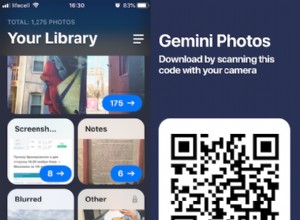سطح المكتب المزدحم تمامًا هو آخر شيء أريد رؤيته على جهاز Mac الخاص بي. ومع ذلك ، لا بد لي من التعامل مع الشاشة الفاسدة في كثير من الأحيان.
في كثير من الأحيان ، أقوم بحفظ الملفات على سطح المكتب حتى أتمكن من العثور عليها بسهولة أكبر. وإذا نسيت تنظيفها في الوقت المناسب ، فإنها تتراكم وتشوش الشاشة بأكملها.
لحسن الحظ ، لقد جمعت بعض الحيل سهلة الاستخدام لإخفاء رموز سطح المكتب على Mac للتخلص من الفوضى على الفور. دعونا نجربهم!
- كيفية إخفاء رموز سطح المكتب على نظام التشغيل Mac باستخدام Terminal
- استخدم HiddenMe لإخفاء أيقونات سطح المكتب على نظام Mac
- احذف الرموز من سطح مكتب Mac باستخدام Stacks
كيفية إخفاء رموز سطح المكتب على Mac باستخدام Terminal
- شغّل Terminal على جهاز Mac الخاص بك. (استخدم Spotlight Search للعثور عليه وفتحه.)
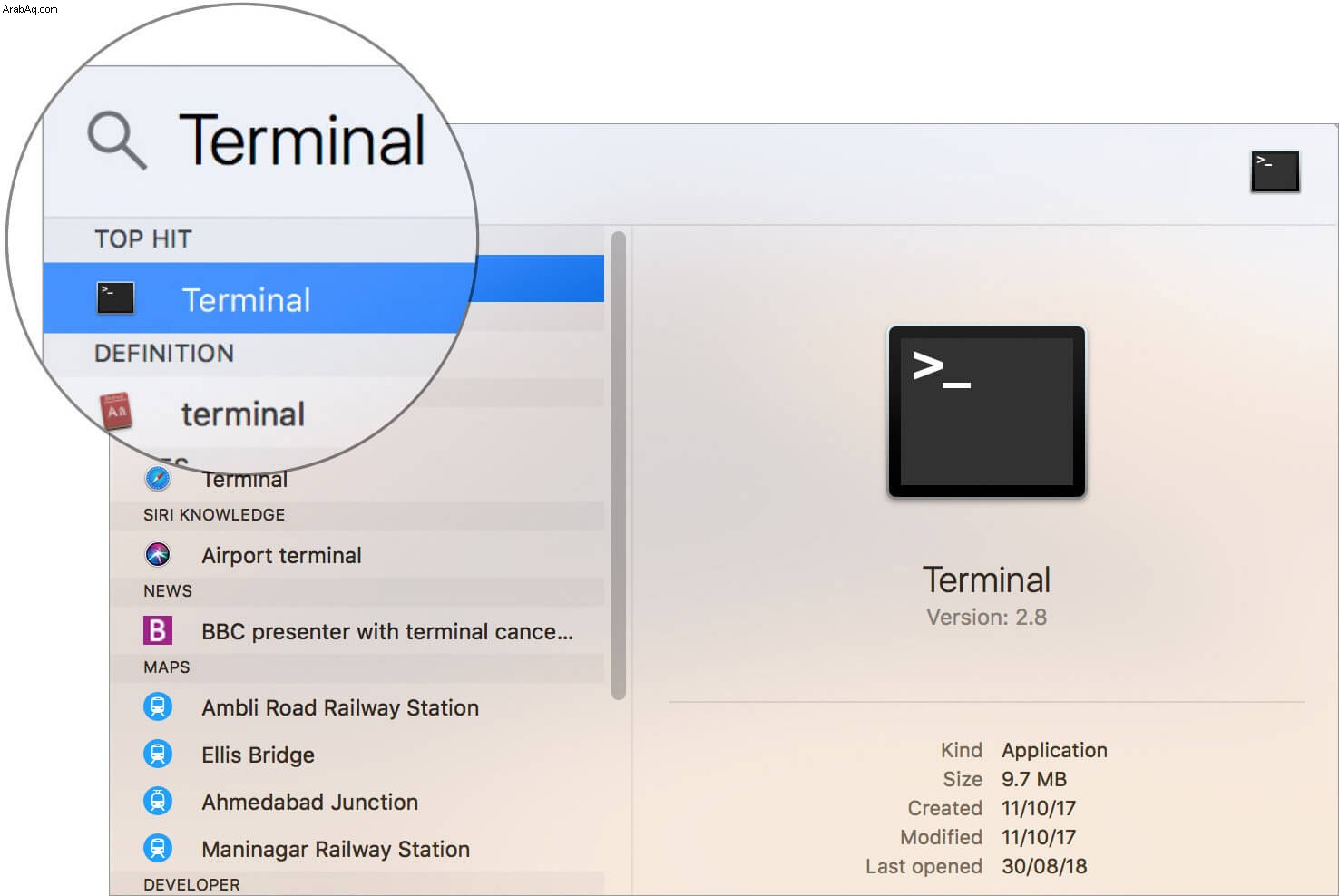
- الآن ، أدخل الأمر التالي:
الإعدادات الافتراضية اكتب com.apple.finder CreateDesktop -bool false
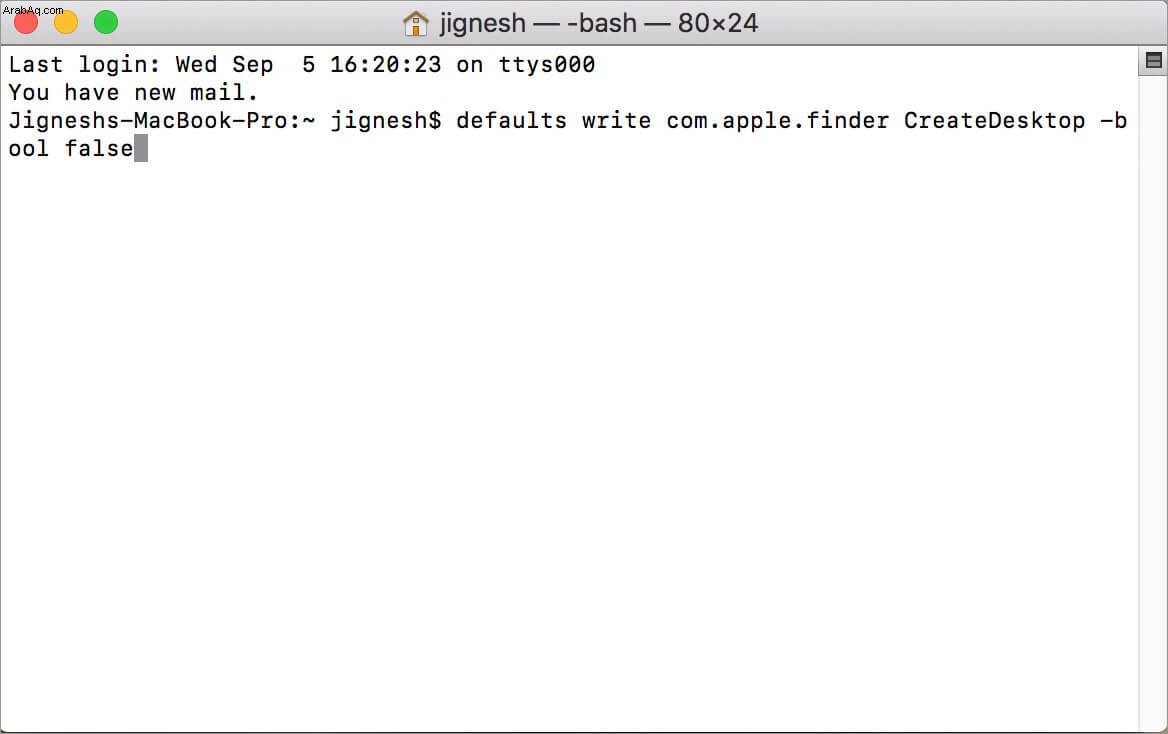
- بعد إدخال الأمر الأول ، انسخ والصق الأمر الثاني الموضح أدناه:
killall Finder

- بعد ذلك ، اضغط على Enter مفتاح. هاهو! تحقق من سطح المكتب. لن يكون هناك أي ملفات على الشاشة.
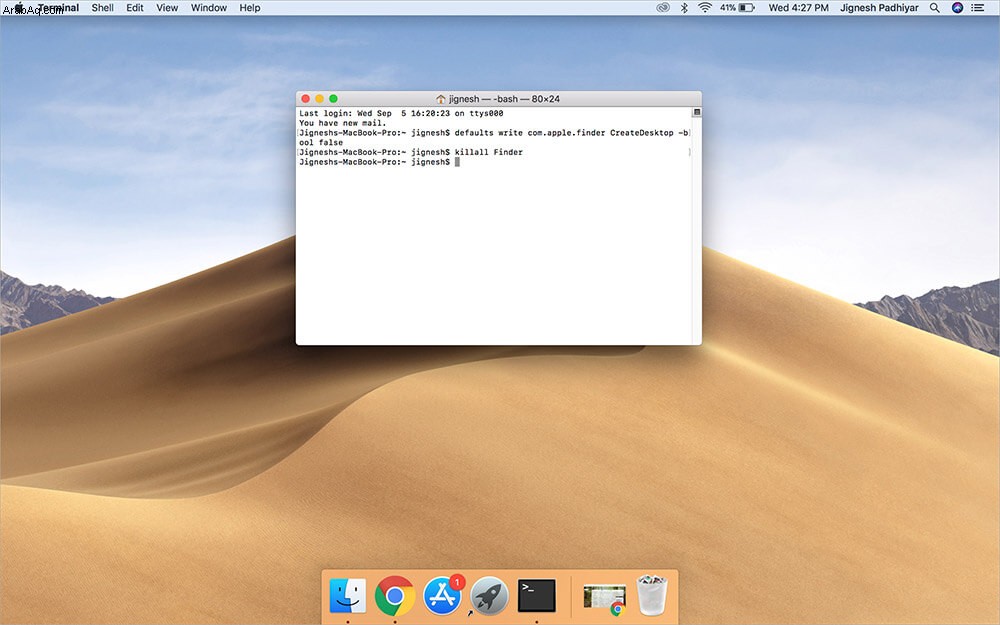
لا تقلق ، لقد تم إخفاءها فقط ولا يزال بإمكانك العثور عليها ضمن الباحث → قسم سطح المكتب .
ومع ذلك ، إذا كنت تريد عرضها على سطح المكتب مرة أخرى ، فما عليك سوى إدخال الأمر التالي:
الإعدادات الافتراضية ، اكتب com.apple.finder CreateDesktop -bool true ؛ killall مكتشف
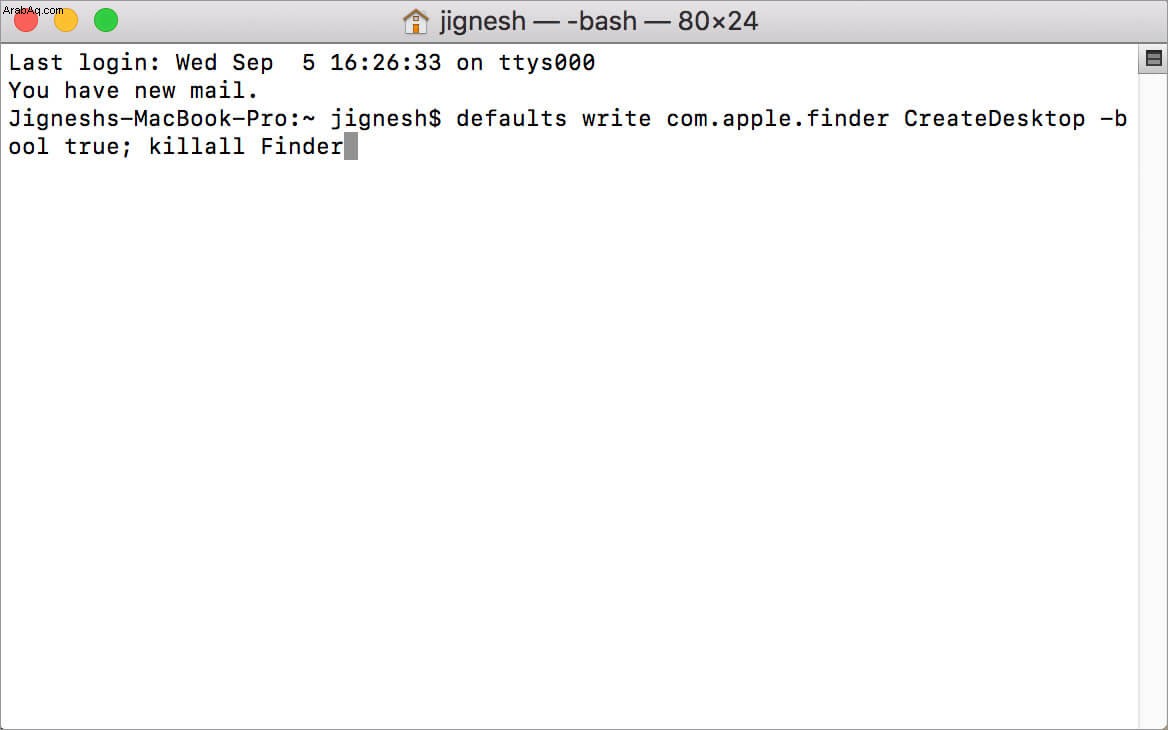
استخدم HiddenMe لإخفاء رموز سطح المكتب في Mac
إذا كنت تفضل إخفاء رموز سطح المكتب دون استخدام Terminal ، فهناك تطبيق يسمى HiddenMe يتيح لك القيام بذلك بسرعة. علاوة على ذلك ، فهو متاح مجانًا ويعمل كميزة أصلية على Mac.
- أولاً ، قم بتنزيل HiddenMe على جهاز الكمبيوتر الخاص بك وقم بتشغيله.
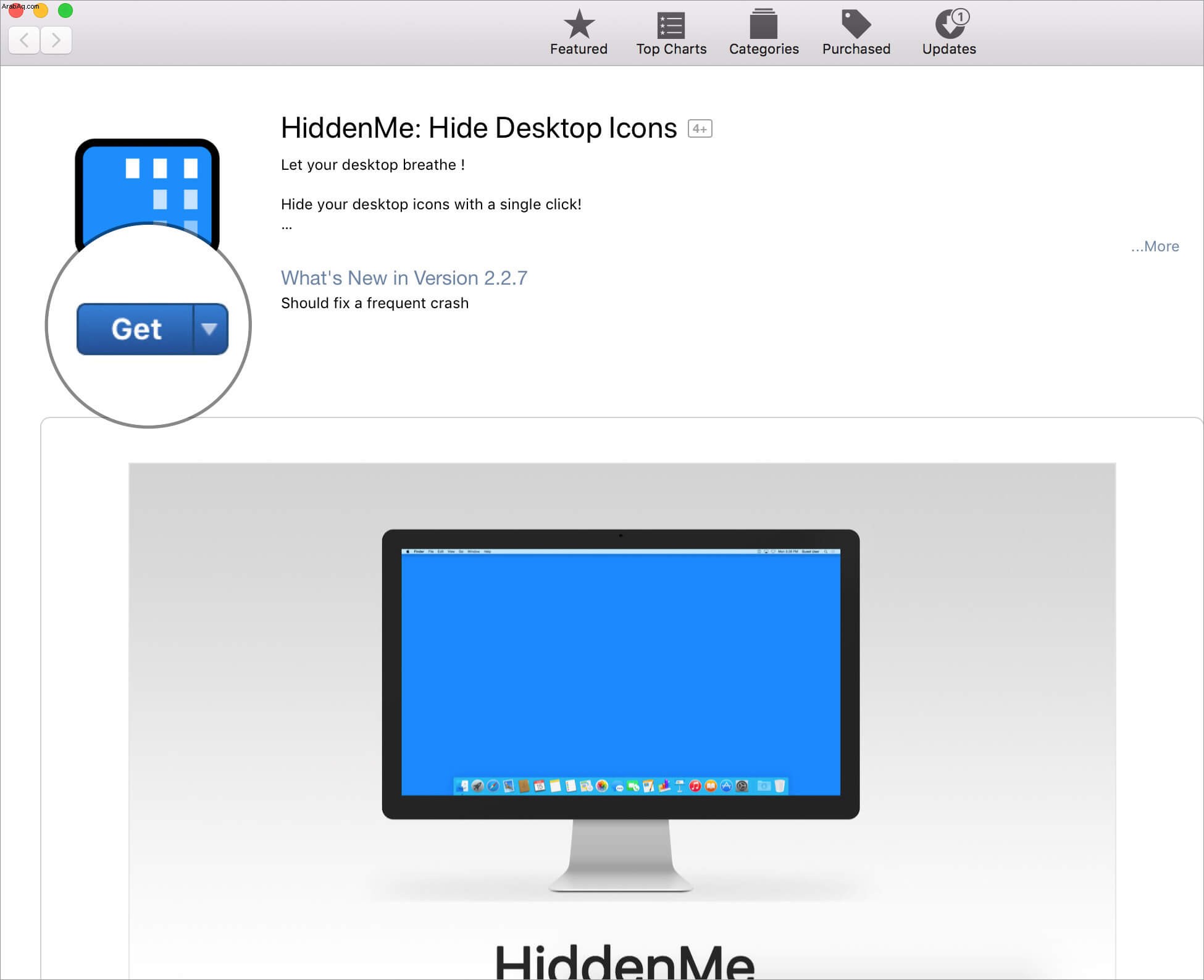
- الآن ، ابحث عن رمز الدائرة في شريط القوائم. انقر فوقه ثم حدد إخفاء رموز سطح المكتب .
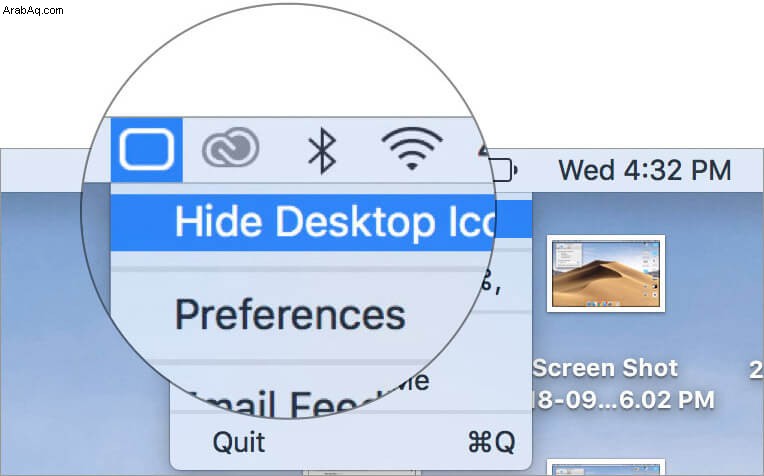
- الآن ، ستختفي جميع الملفات من الشاشة. إذا كنت ترغب في إعادتهم ، فانقر على رمز الدائرة ثم حدد إظهار رموز سطح المكتب .
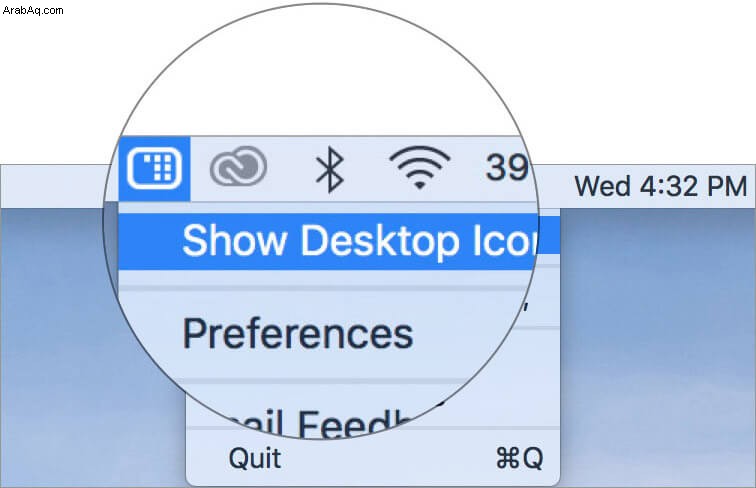
ملاحظة: إذا كنت تريد في أي وقت إزالة رمز HiddenMe من شريط القائمة ، فانقر فوقه وحدد إنهاء .
احذف الرموز من سطح مكتب Mac باستخدام Stacks
قدمت Apple ميزة Stacks جديدة في macOS Mojave تتيح للمستخدمين الحفاظ على سطح المكتب أنيقًا ونظيفًا.
إذن ، كيف تعمل هذه الميزة؟ حسنًا ، ينظم بشكل أساسي جميع الملفات في أنواع الملفات ثم يضعها على الحافة اليمنى من الشاشة. ومع ذلك ، لديك خيار تكديسها بناءً على تاريخ الإضافة وتاريخ التعديل والمزيد.
لاستخدامها ، انقر بزر الماوس الأيمن على عرض القائمة وحدد استخدام مجموعات الحزم . لفرز المكدسات أو تجميعها بناءً على تفضيلاتك ، انقر بزر الماوس الأيمن فوق سطح المكتب ثم حدد فرز المجموعات حسب / مجموعات المكدس → اختر الخيار المفضل.
الحل:الطريقة القديمة لتنظيف الفوضى
إنها الطريقة القديمة للتخلص من الفوضى. وربما تعلم بالفعل عن ذلك.
فقط اسحب الرموز من سطح المكتب إلى مجلد آخر لإزالتها.
بدلاً من ذلك ، يمكنك سحب الرموز غير المرغوب فيها إلى المهملات لإزالتها.
نأمل أن تكون إحدى الحيل قد ساعدت في إخفاء رموز سطح المكتب على جهاز Mac وتقليل الفوضى. دعنا نعرف ملاحظاتك في التعليقات. سنبذل قصارى جهدنا لمساعدتك!
قد ترغب في إحالة هذه المشاركات أيضًا:
- كيفية تغيير كلمة مرور Keychain على نظام Mac
- كيفية تشغيل الوضع الداكن على جهاز Mac
- تغيير صورة ملف تعريف المستخدم على جهاز Mac
- كيفية استرداد بطاقة هدايا App Store و iTunes